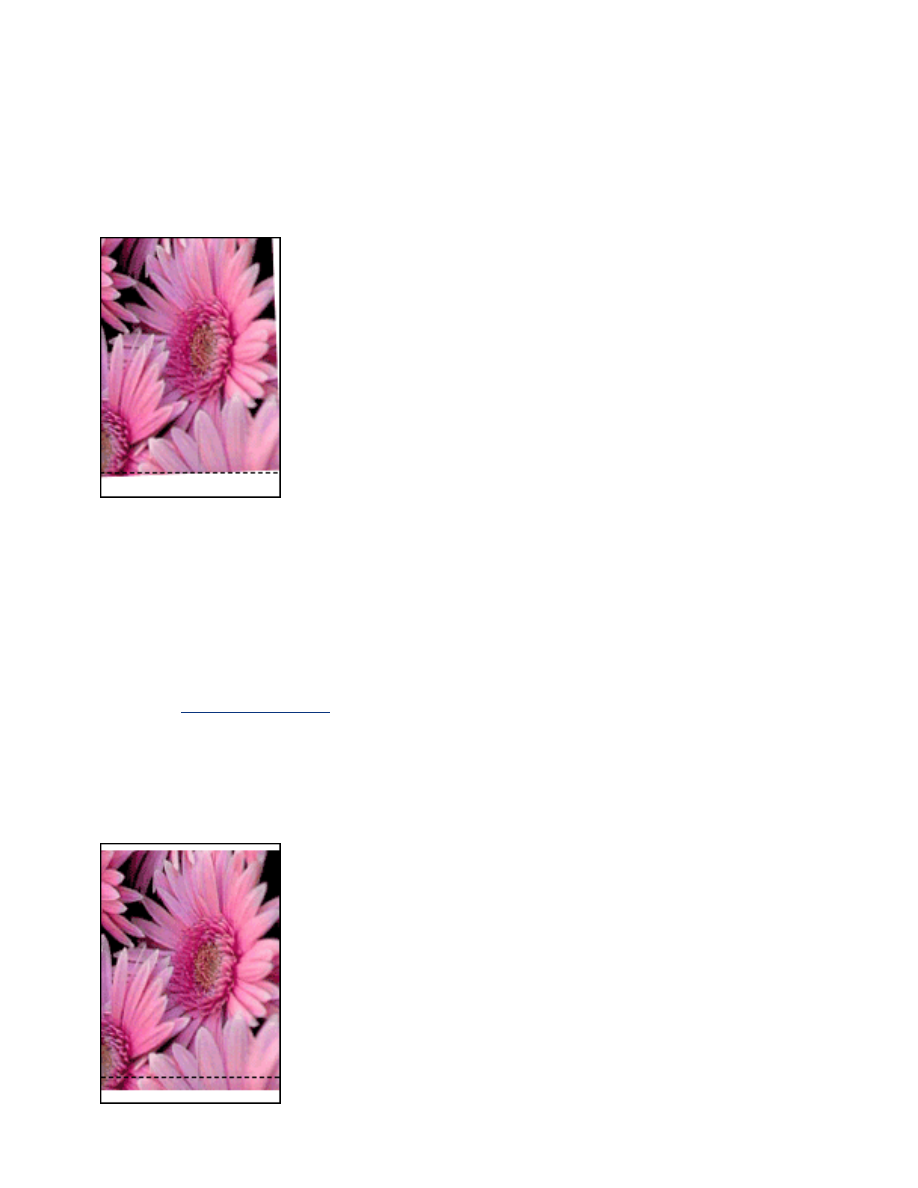
Probleme beim randlosen Druck
Bild wird schräg gedruckt
Druckergebnis
Vorgehensweise
1. Legen Sie das Papier richtig in das Zufuhrfach ein.
2. Stellen Sie sicher, dass die Papierführungen
bündig
an den Karten bzw. am
Fotopapier anliegen.
3. Folgen Sie den Anweisungen zum Einlegen der jeweiligen Papierart.
Siehe
Randloser Druck
.
Rand ist an oberer Bildkante
Druckergebnis
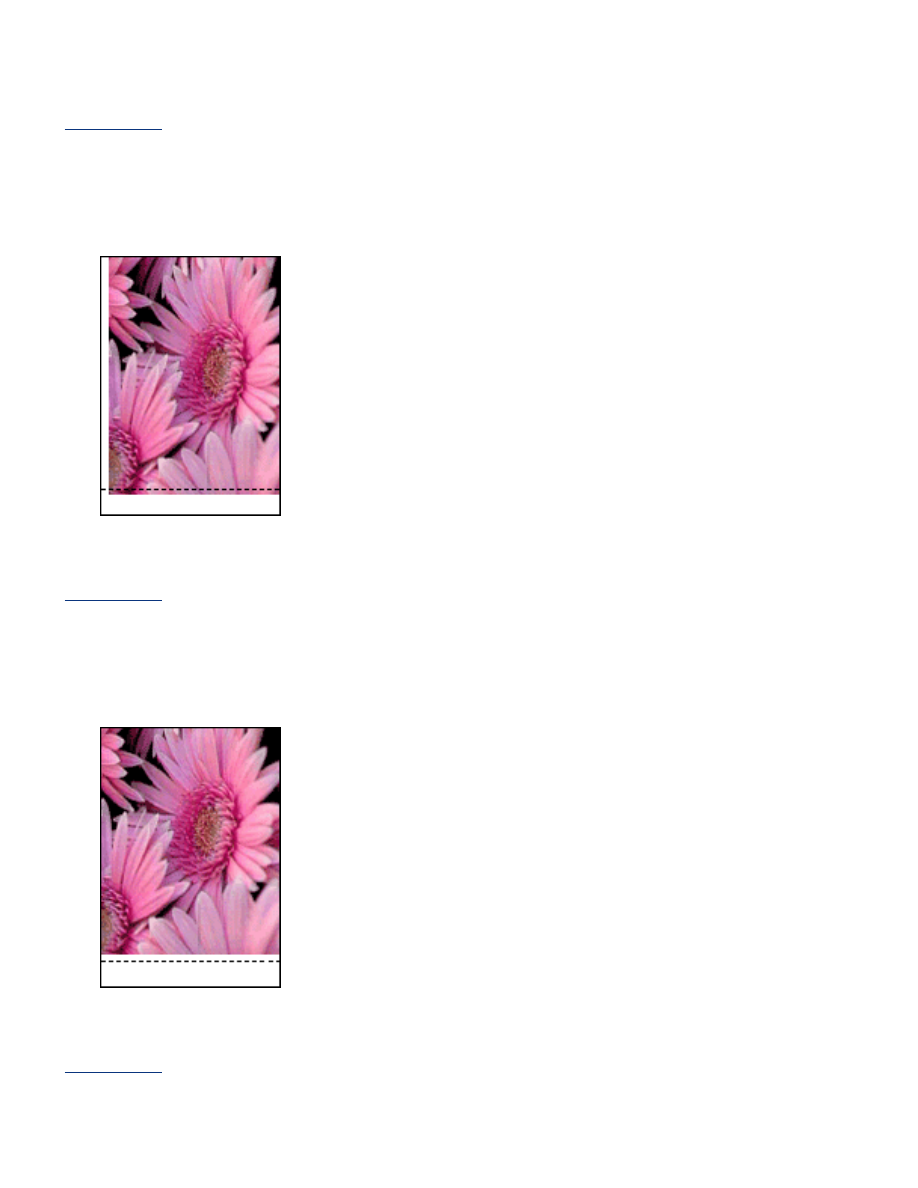
Vorgehensweise
Kalibrieren
Sie den Drucker.
Rand ist an seitlicher Bildkante
Druckergebnis
Vorgehensweise
Kalibrieren
Sie den Drucker.
Bild ist oberhalb des Abreißstreifens
Druckergebnis
Vorgehensweise
Kalibrieren
Sie den Drucker.
Verschmierung der Tinte
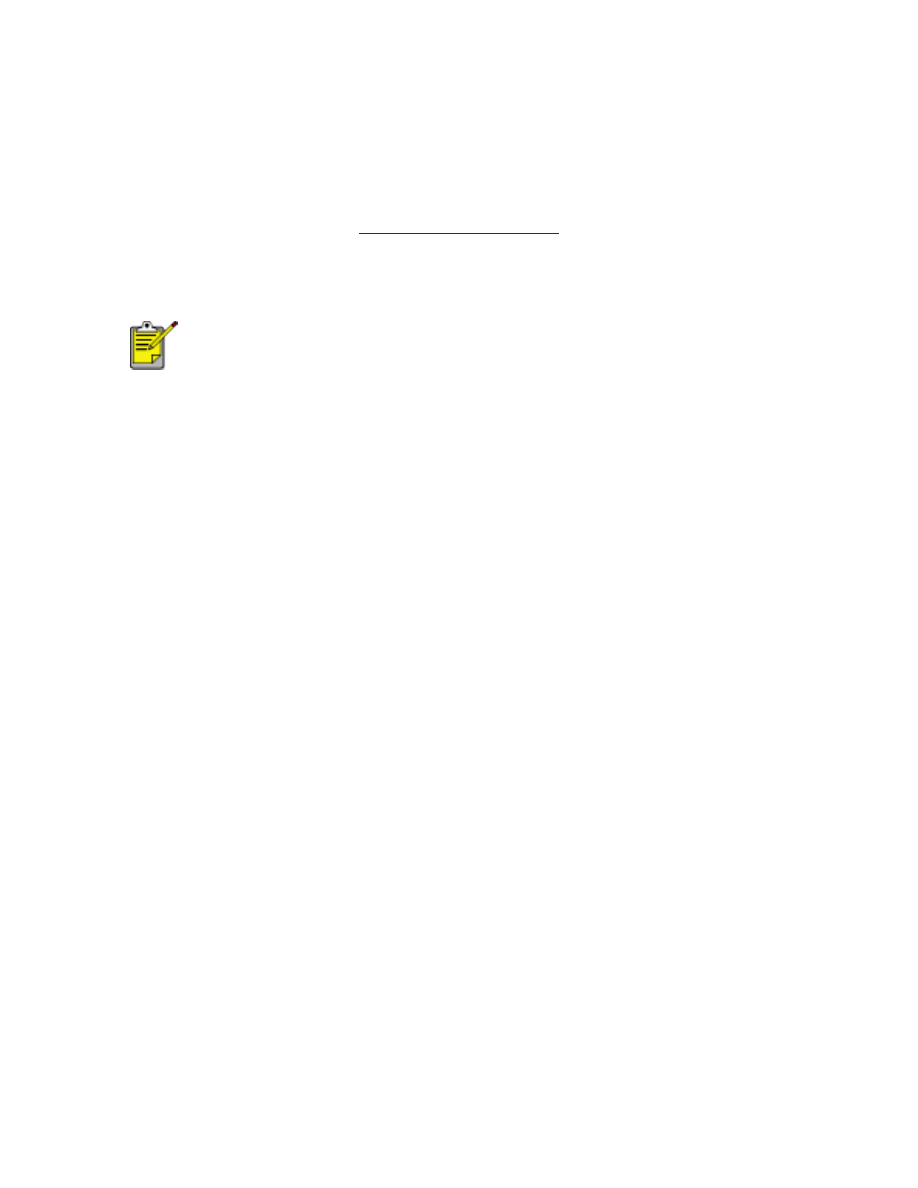
Wenn Ihr Ausdruck Tintenverschmierungen aufweist
Tintenverschmierungen erscheinen auf der Rückseite des Ausdrucks, oder das Papier
klebt zusammen.
Vorgehensweise
1. Öffnen Sie das Dialogfeld
Erweiterte Funktionen
.
2. Ziehen Sie den Schieberegler
Trocknungszeit
in Richtung
Länger
.
3. Ziehen Sie den Schieberegler
Tintenmenge
in Richtung
Weniger
.
Die Farben im Bild werden möglicherweise heller.
4. Klicken Sie auf
OK
.
Wenn das Problem weiterhin auftritt:
1. Nehmen Sie das randlose Druckmedium aus dem Drucker, und legen Sie
Normalpapier in das Zufuhrfach ein.
2. Drücken Sie die Taste zum
Abbrechen des Druckauftrags
, und halten Sie sie
gedrückt, bis der Drucker eine Testseite druckt. Lassen Sie dann die Taste
wieder los.
3. Wiederholen Sie Schritt 2, bis beim Selbsttest keine Tintenverschmierungen
auf der Papierrückseite mehr erzeugt werden.